<この記事で学べる事(タップすると各ページにジャンプします)>
ZV-E10 II の使い方③ AモードとSモードを使う


友達に言われたんだけど、Aモードを使えないうちはスマホで撮ってるのとおんなじだってね・・・

そんなことは無いですよ!一番大切なのは楽しんで撮る事です。でもそろそろ絞りやシャッタースピードの勉強をしてもいい頃かもしれませんね
初心者から中級者にステップアップするためには「絞り」や「シャッタースピード」といったカメラの「露出」についての知識もある程度は必要かもしれません。
しかしこのカメラの露出を詳しく学ぼうとすると、それこそ本1冊にまとまるかどうかというような内容になってしまいます。(本を買って勉強しようとしたけど挫折しちゃう人もいます)
なのでこの記事では専門的な解説は最小限に留め、「使いながら学んでいく」というスタンスを取っていきたいと思います。
撮影モードは「何を自分で決めたいか」で選ぶ
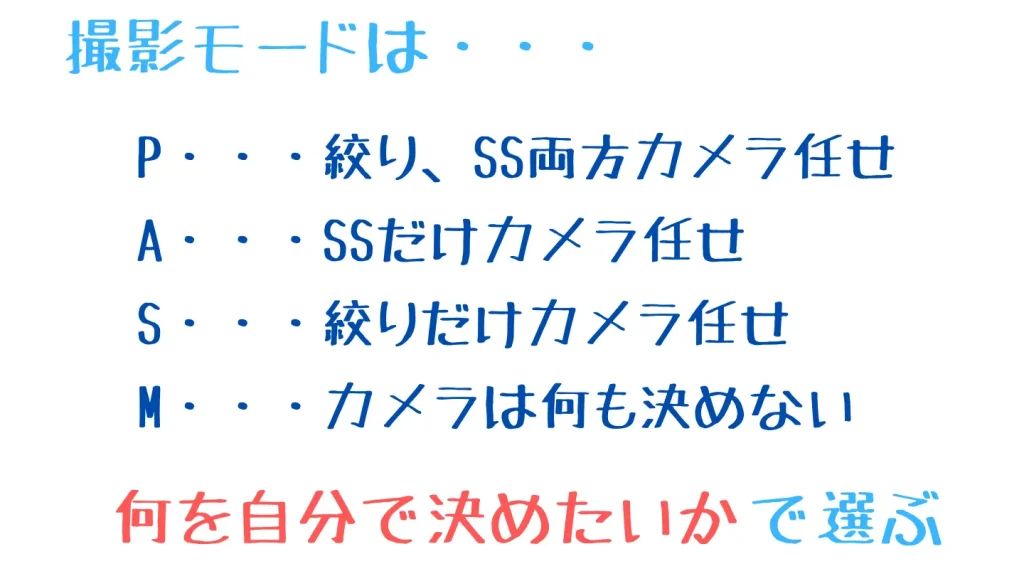

撮影モードは「おまかせオート」や「P(プログラムオート)の他にも」「S」や「A」や「M」などがあり、「A」は絞りを、「S」はシャッタースピードをそれぞれ指定できます
ここまでで撮影モードは基本的に全て「P(プログラムオート)」を使ってきました。
この「P」はカメラの露出設定の「絞り(F値)」、「シャッタースピード」の両方をカメラが自動的に決めてくれるモードで、基本的にはそれらはカメラ任せになってしまいます(一応プログラムシフトという裏技もあるけど割愛)
ですが、ある程度カメラの知識が身についてくると、絞り(F値)やシャッタースピードを自分で指定したくなるようになるでしょう。
そのために使うのが「撮影モード」で、撮影時に適切な撮影モードを選ぶことで、絞りやシャッタースピードを自分でコントロールしながら撮ることができるようになります。
<主に使う撮影モードの種類>
- おまかせオート・・・本当に、完全に、全部カメラ任せ
- P・・・基本カメラ任せだが、明るさやルックは自分で変えられる
- A・・・Pに加えて絞り(F値)も自分で変えられる
- S・・・Pに加えてシャッタースピードも自分で変えられる
- M・・・完全マニュアル、絞り、シャッタースピードを全部自分で決める

ここでは特に「A」と「S」モードの使い方を解説しますよ
Aモードは絞りの数値(F値)を自分で決める
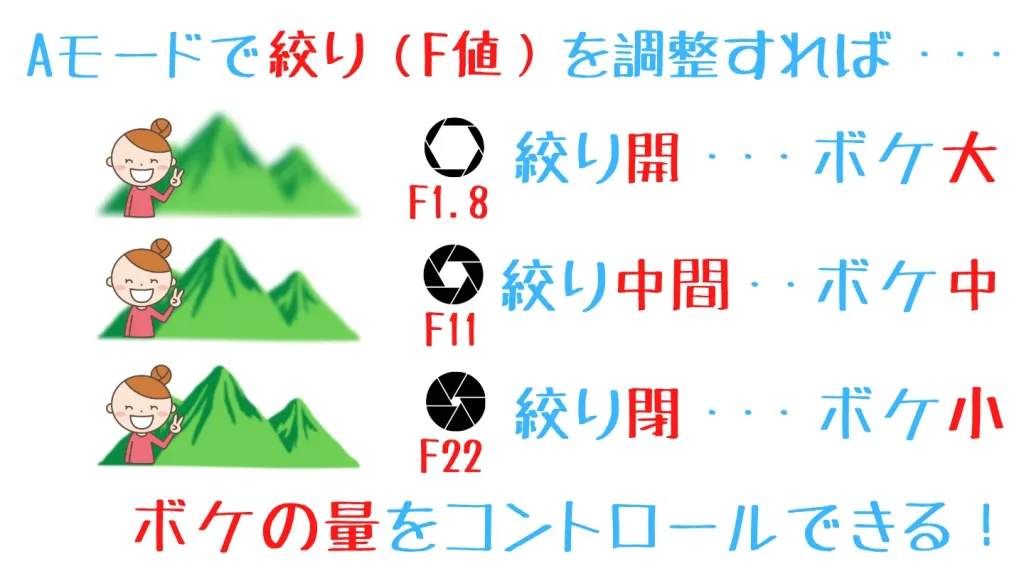

絞りの開き方をコントロールして、「ボケの量」や「やわらかい、くっきり」といった全体の印象をコントロールすることができます
Aモードは「絞りの開き具合」を自分でコントロールしたい場合に使います。
「絞り」とはレンズの中にある機構で、光の入る量を調整するものですが、この光の量を調節することで、ボケの量やピントの合う範囲などをコントロールすることができます。
操作そのものはとても簡単で、撮影モードを「A」にセットし、コントロールダイヤルを回すだけです。
<絞り(F値)の調節方法>

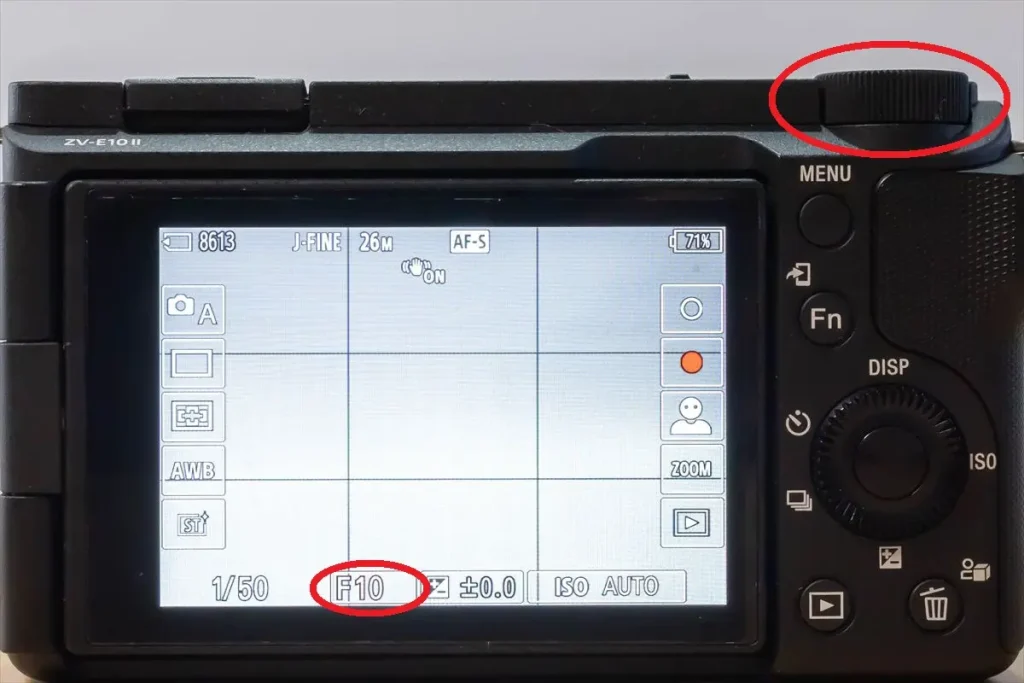
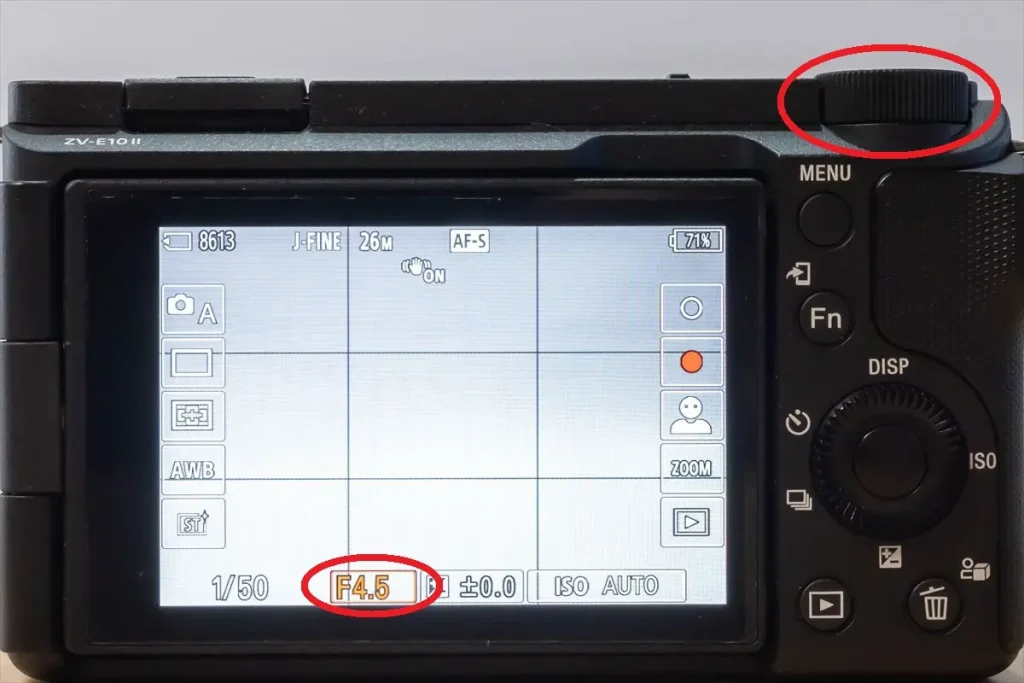

F値が大きくなれば光の量は少なくなるの?なんかわかりにくいね

確かに直感的ではないですが、とにかく「F値が小さい=明るい=ぼけやすい」と憶えて下さい
コントロールダイヤルを回すと画面下のF◯.◯の数字が変化するはずで、これで絞りの空き具合を調節します。
この絞りの開き具合によって写真に次のような変化が生じます。
- 絞りの数字が小さくする(絞りを開く)=ボケる範囲が広くなる=柔らかになる
- 絞りの数字が大きくする(絞りを閉じる)=ボケる範囲が狭くなる=シャープになる
よく「絞りを開く(F値を小さくする)とボケる」と聞くと思いますが、それはあくまでも「そういう傾向がある」程度のもので、実はボケの量はF値だけで決まるほどシンプルなものではありません。
実際に撮っていればわかりますが、ボケの量は絞り(F値)よりも被写体との距離やレンズのズーム位置などの方が影響が大きく出ます。
なので絞り(F値)はボケの量に加えて写真全体が「柔らかくなる←→シャープになる」のようなイメージを合わせて持つようにしてください。
<F値の違いと写りの違いの例>
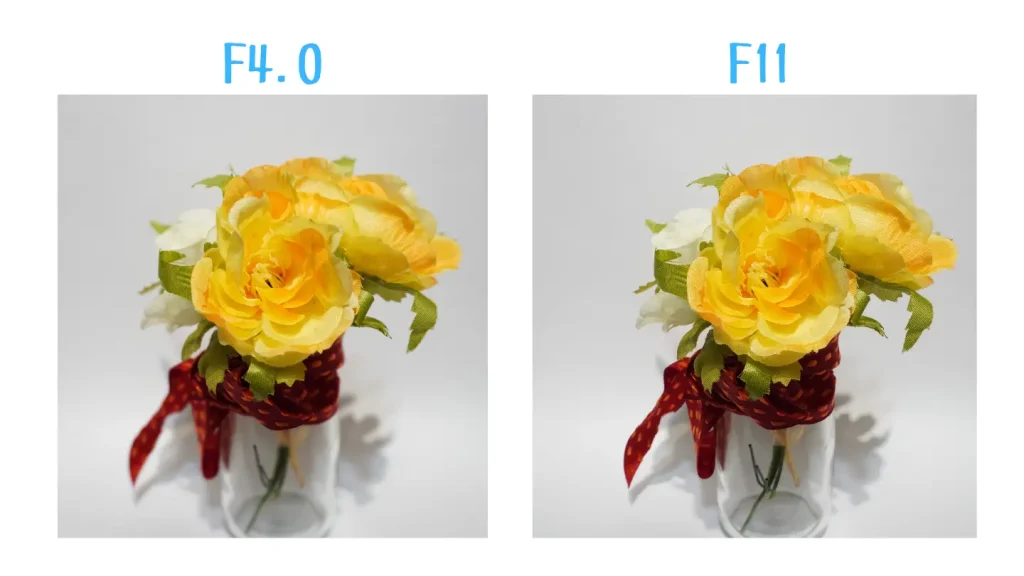


ぱっと見違いがわからないね

いやいやよく見ると結構ちがうんですよ。リボンとかちゃんとボケてますし、拡大してみると細かいところのくっきり感も違いますね。でも、この構図だとF値の違いはこの程度の差だということです
この絞り(F値)が理解しにくく思える原因はいくつかあると思いますが、その一つが数字のわかりにくさにあると思います。
絞り(F値)の数字は2.8、4、5.6、8、11、16・・とすっきりしない数字ですし、増え方のルールも最初はよくわかりませんよね(実はある規則があるんです)。
しかも、レンズのズームを動かすと設定できる最小のF値が変化するので、これもまたややこしく感じる原因だと思います。
なので、最初はあまり深く考えずに、コントロールダイヤルを回してF値が最も小さくなるところが絞りの最小(つまり全開=ボケ最大)、と考えるようにして下さい。
実はダブルズームキットに付属するレンズはどちらもあまり絞りを開けられない(F値を小さくできない)レンズなので、余計に違いが分かりにくいと思いますが、ちょっとずつ絞りの違いを意識するようにしていきましょう。

最小のF値(絞り全開=ボケ最大)はズーム位置によって変わりますので、Aモードでダイヤルを回してそれ以上F値が小さくならなくなれば、それが最小F値(絞り全開=ボケ最大)と覚えましょう
なるべく絞り(F値)の数字を小さくして(絞りを開けて)撮りたいもの(F3.5~F5.6)
- ポートレート
- 花や植物などのアップ
- テーブルフォトなど背景をボカしたいもの
絞り(F値)を絞って撮りたい物・・・(F11~F14)
- 都市風景、人工物
- 外国風のポートレート
- その他、なるべく画面の全てにピントを合わせたいものなど
ふんわりとボケた写真ではなく、キリッとした写真にしたい場合、絞りを閉じて(絞り込むと表現します)撮影します。
ですが、実は最大まで絞り込む(F22~F36)と逆に少しボヤっとしてしまうので、F11もしくはF14程度までにしておきましょう。
絞りの役割を理解するための練習として、目の前のコップや家の前など、いろいろなものをF値最小とF14で撮って見比べてみましょう。
構図や被写体や背景との距離によって、ボケ方やメリハリ感などが大きく変わる場合と、殆どその差がわからない場合とが出てくると思います。
絞りの効果を理解し、自在にコントロールできるようになるには相当な経験が必要です。ちょっとずつでもいいので、日々の撮影の時にF値を意識するようにしてみてください。

とりあえず最初は、ボカしたい、やわらかくしたい場合はF値を最小に、キリっとさせたい場合はF11と使い分けるところから始めましょう
Sモードはシャッタースピードを自分で決める


Sモードは「シャッタースピード」つまり「シャッターが開いている時間」を任意に指定できるモードです。
例えば遊びまわる子供や速く動く乗り物の写真を撮っていると、なんかブレブレの写真ばかりになってしまった、という経験があるかもしれません。これは殆どがシャッタースピードの不足による「被写体ブレ」です。
例えばPモードでは周囲の明るさに応じてシャッタースピードは自動的に決められるため、早く動く被写体にシャッタースピードが追い付かず「伸びて」写ってしまうことがあるのです。
この被写体ブレを避けるためにはシャッタースピードを自分で指定できる「Sモード」を使って「被写体の速度」に応じて自分で適切なシャッタースピードを設定してあげる必要があります。
その他にも逆に敢えて少しブレさせることで動きを表現するなど、シャッタースピードを自在にコントロールすることで多彩な写真表現を操ることができるようになります。
シャッタースピードの目安
- 車のライトの光線・・・1秒以上(三脚必須)
- 水の流れを滑らかに・・・1/8(手ブレに注意)
- 動いている人・・・1/250以上
- 走っている人・・・1/500以上
- 鳥、飛行機、電車など・・・1/1000以上
<シャッタースピードの設定方法>

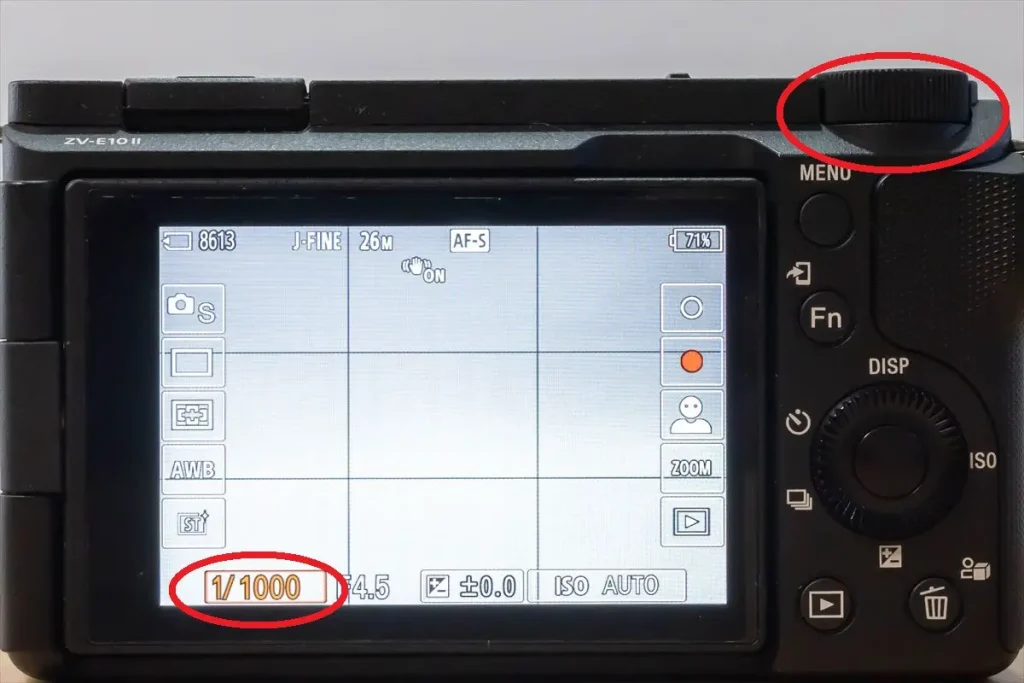
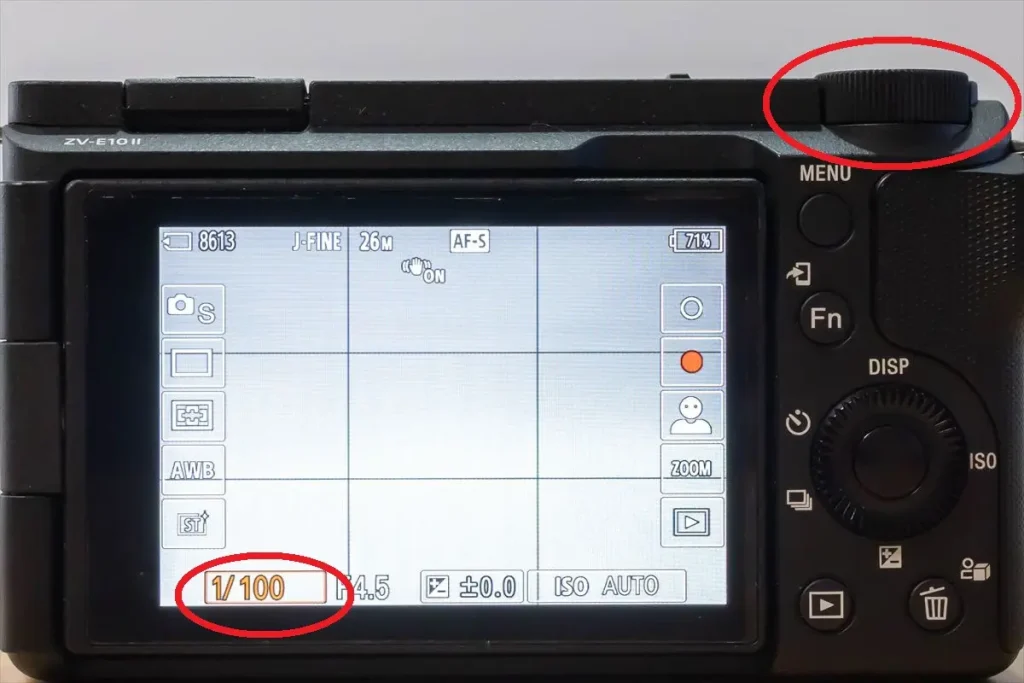
このシャッタースピードの数字が例えば「1/60」だと「60分の1秒」、「1/500」は「500分の1秒」の間シャッターが開き、その時間だけセンサーに光が当たる、という意味になります。
この「センサーに光が当たる時間が長いか短いか」で撮れる写真に次のような違いが出ます。
- シャッタースピードが速い(分母の数字が大きい)と・・・
早く動いているでもピタっと止めて撮れる
手ブレしにくくなる
光の量が少なくなるので代わりにISO感度(センサーの感度)が上がり、画質が粗くなる - シャッタースピードが遅い(分母の数字が小さい)と・・・
早く動いているものが止まらずに流れて(ブレて)写る
手ブレしやすくなる
光の量が多くなるのでISO感度(センサー感度)が下がり、画質が良くなる
Sモード使用時の注意点ですが、晴れた日の昼間など、周囲が十分に明るい状況でシャッタースピードを遅くすると、光が入りすぎて写真が真っ白になってしまうことがあります(通称露出オーバー)。
逆に、屋内や夕方などの薄暗い状況でシャッタースピードを上げていくと、光の量が足りなくなるのでISO感度(センサー感度)が上がってしまい、ノイズの多いザラザラした写真になってしまいます。
いずれも初心者のうちはなぜそうなってしまうのかわからないことも多いと思うので、上手くいかないと思ったら無理をせずに撮影モードを「P」に切り替えるようにしましょう。

シャッタースピードのカンを身に着けるにはある程度時間がかかるものです。焦らずにゆっくり身に着けて下さい
<この記事で学べる事(タップすると各ページにジャンプします)>


コメント